导读:LEDE软路由 iPTV 实现任意端口看电视的方法
1、光猫直接连接电脑,超级管理员进入光猫后台
修改光猫为桥接模式,把IPTV 的VLAN ID绑定到跟宽带一样的数据端口。
如下图:
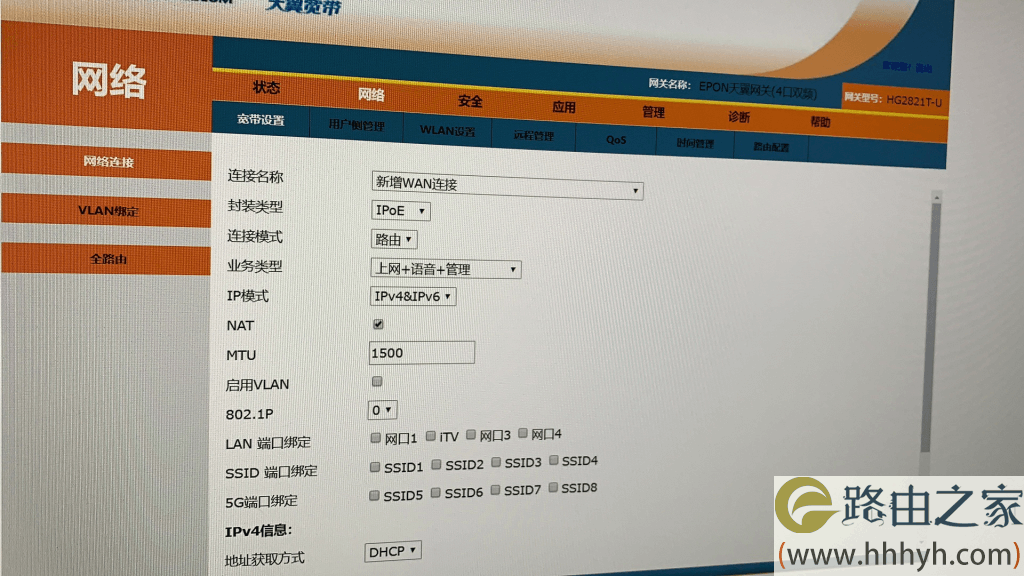
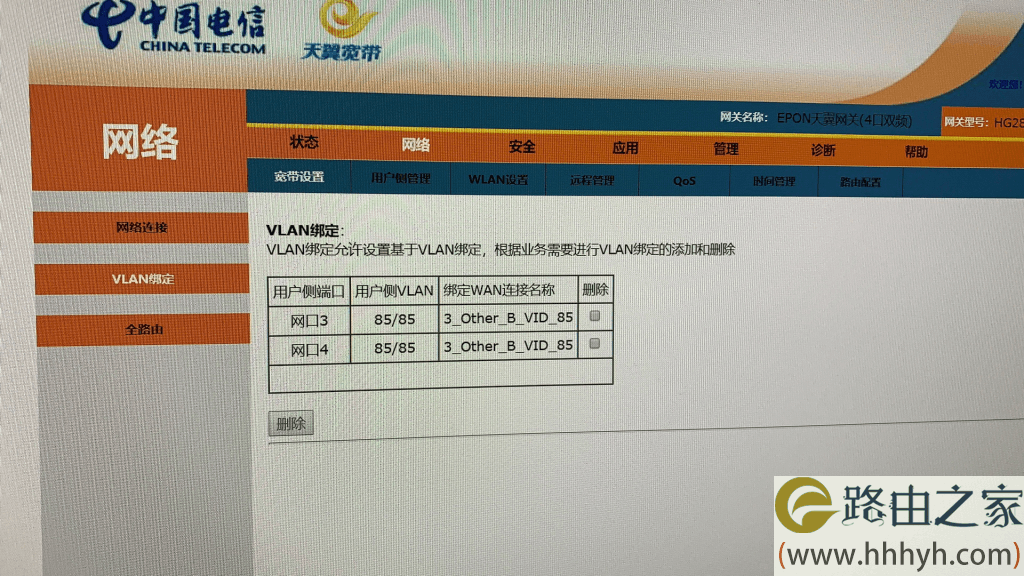
2、软路由,我们以6网口的来演示。
进入Lede后台 系统 —-进阶设置 配置dnsmasq
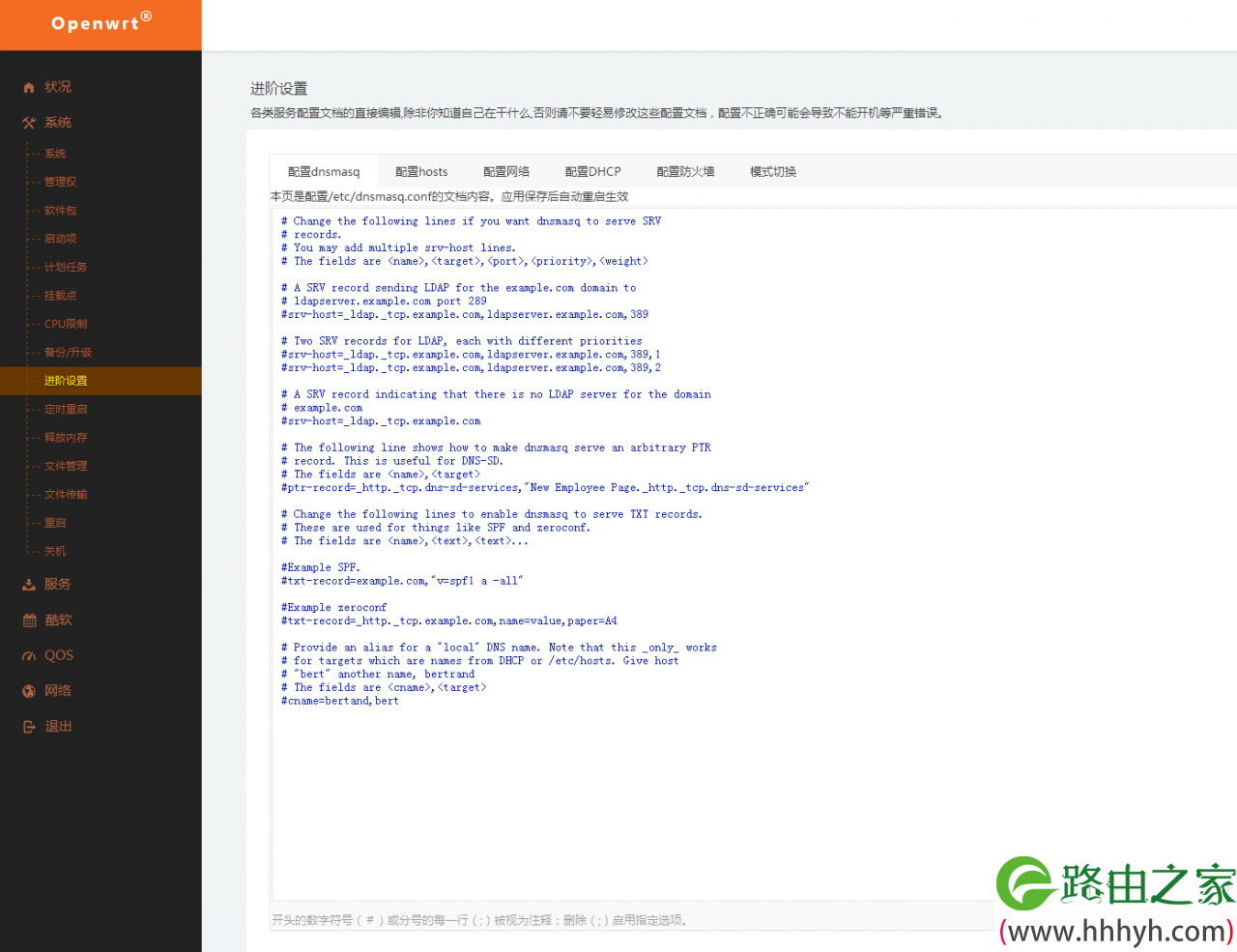
添加代码:
dhcp-option-force=125,00:00:00:00:1a:02:06:48:47:57:2d:43:54:03:04:5a:58:48:4e:0a:02:20:00:0b:02:00:55:0d:02:00:2edhcp-option=15 dhcp-option=28 dhcp-option=60,00:00:01:06:68:75:61:71:69:6E:02:0A:48:47:55:34:32:31:4E:20:76:33:03:0A:48:47:55:34:32:31:4E:20:76:33:04:10:32:30:30:2E:55:59:59:2E:30:2E:41:2E:30:2E:53:48:05:04:00:01:00:50
然后到–配置网络
添加代码:
config interface 'iptv' option proto 'none' option multipath 'off' option type 'bridge' option igmp_snooping '1' option ifname 'eth0.85 eth.85 eth2.85 eth2.85 eth3.85 eth4.85 eth5.85' option auto '1'
添加完成 点击 保存并应用

然后会出现短暂的卡死不动,不用管它,关闭窗口
重新打开一个新页面 输入 lede的后台IP,重新进入Lede后台
3、点击 网络 — 防火墙 —点击下面 【添加】

共享名:iptv
入站数据:接受
出站数据:接受
转发:接受
网络覆盖:iptv 打勾
设置好之后,点击 保存应用
4、点击 —-网络—接口 IPTV –编辑 —-防火墙设置
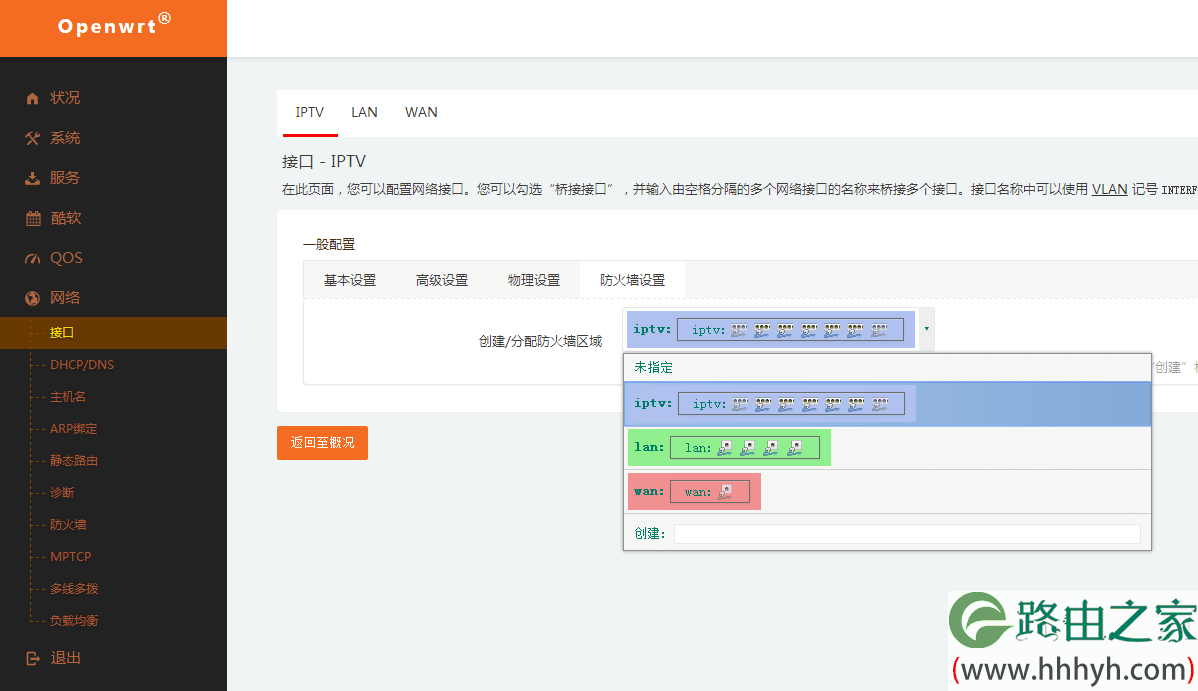
转件/分配防火墙区域:iptv
设置好之后 保存应用
5、最后检查一下 各项设置是否一致,没问题的话就系统–重启
把路由重启一下,配置就生效了。
————————————
【进阶设置】
配置dsnmasq代码:
dhcp-option-force=125,00:00:00:00:1a:02:06:48:47:57:2d:43:54:03:04:5a:58:48:4e:0a:02:20:00:0b:02:00:55:0d:02:00:2e dhcp-option=15 dhcp-option=28 dhcp-option=60,00:00:01:06:68:75:61:71:69:6E:02:0A:48:47:55:34:32:31:4E:20:76:33:03:0A:48:47:55:34:32:31:4E:20:76:33:04:10:32:30:30:2E:55:59:59:2E:30:2E:41:2E:30:2E:53:48:05:04:00:01:00:50
配置网络代码:
config interface 'loopback' option ifname 'lo' option proto 'static' option ipaddr '127.0.0.1' option netmask '255.0.0.0' config globals 'globals' option ula_prefix 'fd52:893e:5328::/48' option multipath 'disable' option mptcp_path_manager 'fullmesh' option mptcp_scheduler 'default' option mptcp_checksum '0' option mptcp_debug '0' option mptcp_syn_retries '5' option mptcp_fullmesh_num_subflows '1' option mptcp_fullmesh_create_on_err '1' option mptcp_ndiffports_num_subflows '1' option congestion 'olia' config interface 'lan' option type 'bridge' option ifname 'eth0 eth2 eth2 eth3 eth4' option proto 'static' option ipaddr '192.168.100.1' option netmask '255.255.255.0' option ip6assign '60' option gateway '192.168.100.1' option multipath 'off' option dns '114.114.114.114 223.5.5.5' config interface 'wan' option ifname 'eth5' option proto 'dhcp' option metric '40' config interface 'iptv' option proto 'none' option multipath 'off' option type 'bridge' option igmp_snooping '1' option ifname 'eth0.85 eth2.85 eth2.85 eth3.85 eth4.85 eth5.85' option auto '1'
注意!上面的:
[option ifname ‘eth0 eth2 eth2 eth3 eth4’]
[option ipaddr ‘192.168.100.1’],[option gateway ‘192.168.100.1’]
[option ifname ‘eth5’],[option proto ‘dhcp’],
[option ifname ‘eth0.85 eth2.85 eth2.85 eth3.85 eth4.85 eth5.85’]
可根据自己的设备实际情况来更改IP地址和端口数量
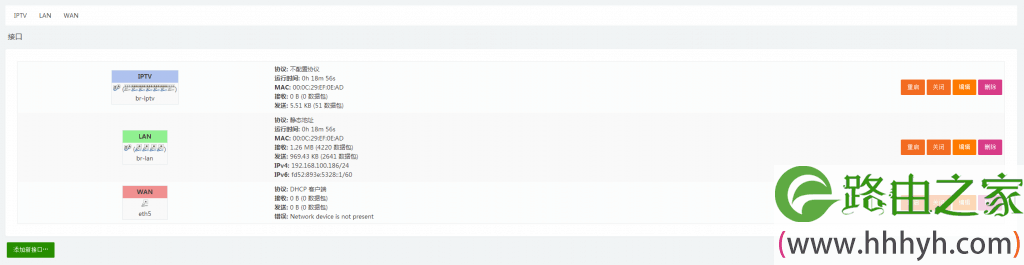
注意:
由于我这里演示原因,之前把IPV6删除了, 麻烦就不添加了。
实际情况下 IPV6的WAN6 不要删除,并且网卡绑定要跟WAN一致。
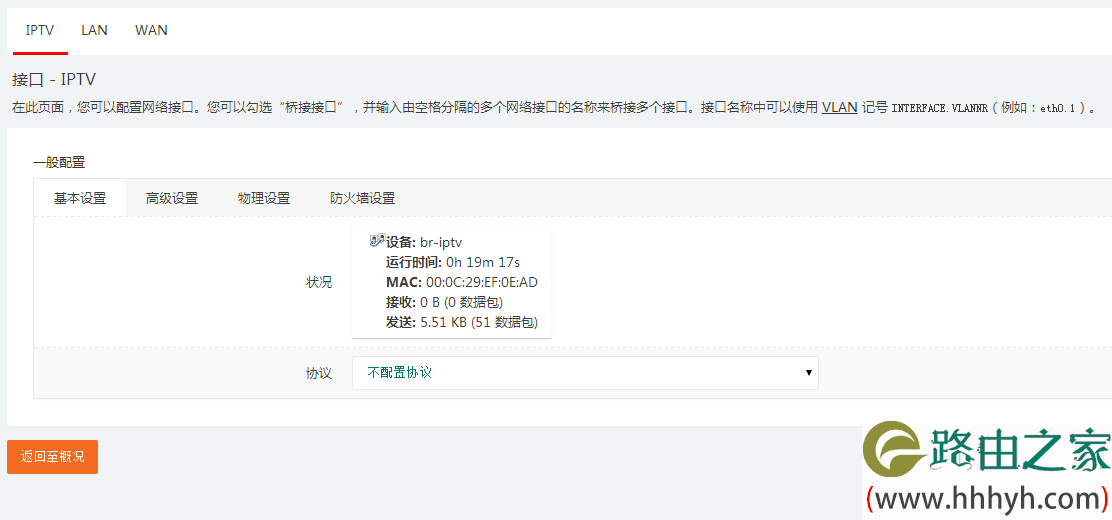
基本设置:协议:不配置协议
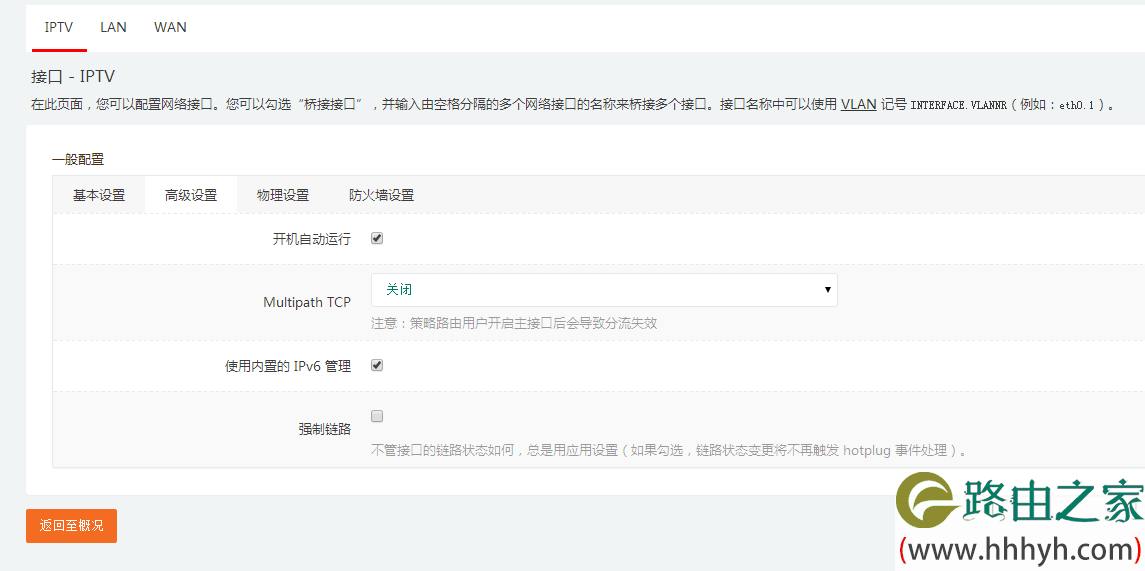
高级设置:开机启动运行 打勾,使用内置的IPV6管理 打勾
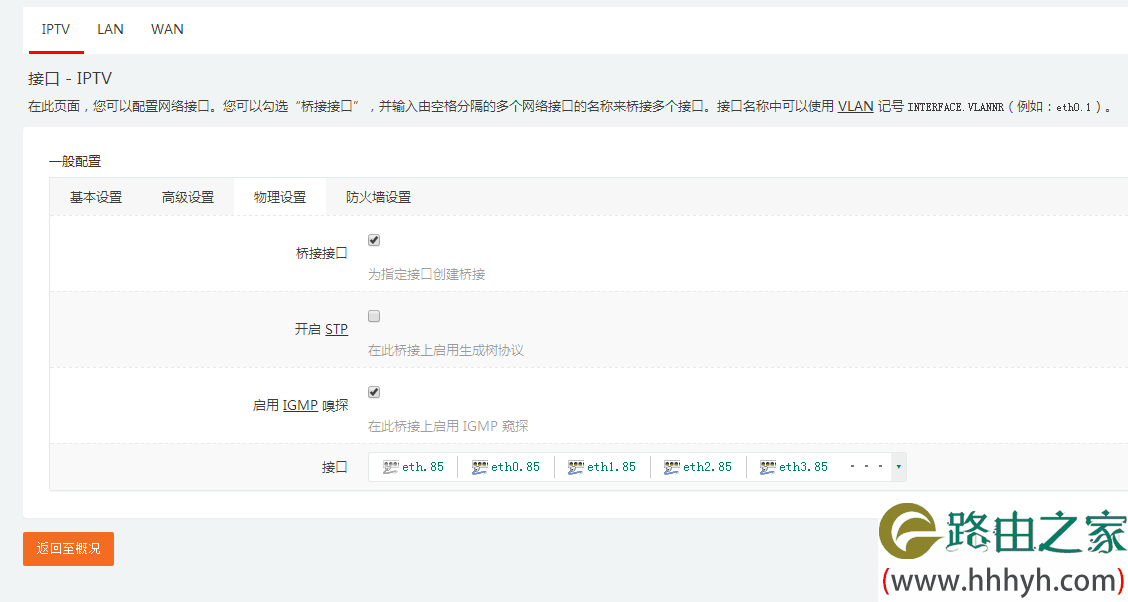
桥接接口:打勾
启用IGMP嗅探:打勾 (这个非常重要 这是组播功能)

防火墙设置:选择之前创建好的 iptv 专用防火墙
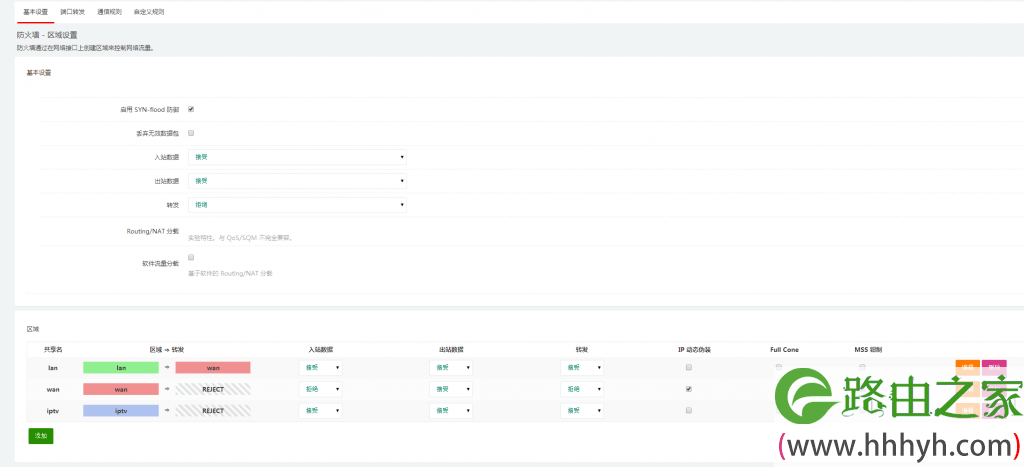
防火墙:这个是新添加好的防火墙界面
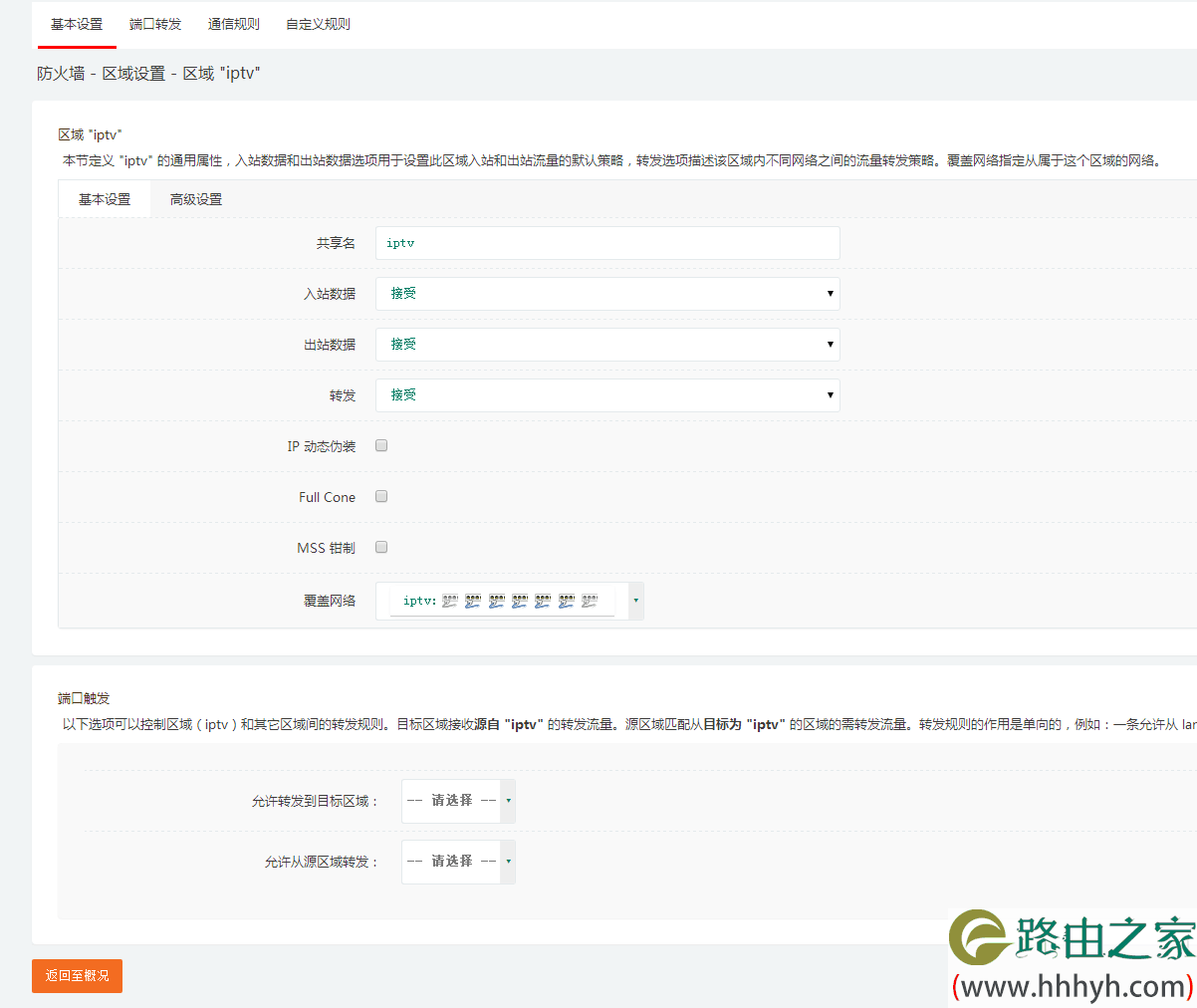
iptv专用防火墙的基本设置:
转发:接受
覆盖网络:iptv 端口组
—————————
没问题 就 重启系统
然后 1~5口 都可以接 IPTV 的机顶盒
建议在进阶设置里面,把配置dnsmasq、网络、防火墙
3个页面的代码 复制到 记事本上。
以后可以直接粘贴导入,恢复配置。
注意部分:
dnsmasq里面的 代码 跟 IPTV机顶盒息息相关的
DHCP Option 端口代码 不同地区的IPTV机顶盒
代码不一样,这里需要wireshark抓包分析
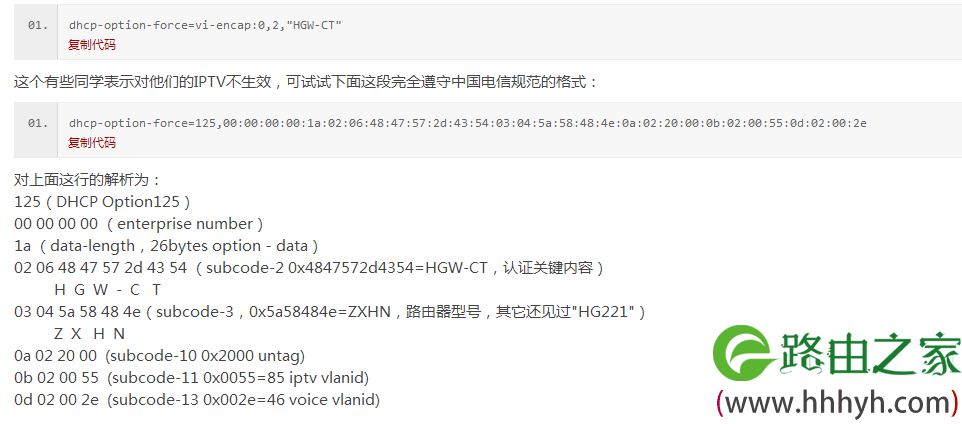
原创文章,作者:路由器设置,如若转载,请注明出处:https://www.224m.com/23785.html


